怎么安装MediaCoder?影音转码快车安装教程
时间:2018-05-04 16:54:48 作者:Joe 浏览量:26
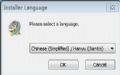
首先我们将MediaCoder下载到电脑中,以下是下载链接:
- 进入下载

- MediaCoder 0.8.57.5970 中文版
大小:78.68 MB
日期:2019/2/18 8:55:08
环境:WinXP, Win7, Win8, Win10, WinAll
将下载得到的压缩文件解压后双击安装文件“MediaCoder-0.8.53.5930.exe”出现安装界面:

我们进入到MediaCoder安装向导。这个向导将指引你完成MediaCoder的安装进程。MediaCoder是一个强大的音频/视频批量转码工具,它将众多来自开源社区优秀的音频视频软件整合在一起,构成了一个完整的影音转码解决方案。点击取消会关闭安装向导。点击下一步继续安装进程;

接下来我们需要阅读MediaCoder的许可协议。请阅读以下许可协议。在继续安装之前,你必须接受此协议的条款。点击我接受继续安装进程;

这一步我们需要确定MediaCoder的安装路径,安装程序有默认的安装路径:C:\Program Files\MediaCoder,需要修改路径的朋友可以点击浏览,选择需要安装的文件夹后,点击确定就可以修改安装路径了。点击下一步就可以开始把MediaCoder安装到电脑上了;

正在安装MediaCoder,安装程序正在将MediaCoder的文件安装到指定文件夹中;

安装完成,安装程序已经成功在您的电脑上安装了MediaCoder。安装向导会提示安装完成。这里有一个勾选项,显示更新日志,如果不需要执行,取消勾选即可。点击完成即可退出安装向导。

MediaCoder的安装教程就讲解到这里,希望对你们有帮助,感谢你对极速下载站的支持!
MediaCoder 0.8.57.5970 中文版
- 软件性质:国外软件
- 授权方式:共享版
- 软件语言:简体中文
- 软件大小:80566 KB
- 下载次数:1016 次
- 更新时间:2019/3/27 7:53:41
- 运行平台:WinAll...
- 软件描述:影音转码快车是一个免费的通用音频/视频批量转码工具,它将众多来自开源社区的优秀音... [立即下载]
相关资讯
相关软件
- 怎么将网易云音乐缓存转换为MP3文件?
- 比特精灵下载BT种子BT电影教程
- 土豆聊天软件Potato Chat中文设置教程
- 怎么注册Potato Chat?土豆聊天注册账号教程...
- 浮云音频降噪软件对MP3降噪处理教程
- 英雄联盟官方助手登陆失败问题解决方法
- 蜜蜂剪辑添加视频特效教程
- 比特彗星下载BT种子电影教程
- 好图看看安装与卸载
- 豪迪QQ群发器发送好友使用方法介绍
- 生意专家教你如何做好短信营销
- 怎么使用有道云笔记APP收藏网页链接?
- 怎么在有道云笔记APP中添加文字笔记
- 怎么移除手机QQ导航栏中的QQ看点按钮?
- 怎么对PDF文档添加文字水印和图片水印?
- 批量向视频添加文字水印和图片水印教程
- APE Player播放APE音乐和转换格式教程
- 360桌面助手整理桌面图标及添加待办事项教程...
- Clavier Plus设置微信电脑版快捷键教程
- 易达精细进销存新增销售记录和商品信息教程...











